电脑锁屏怎么设置,详细教您给电脑设置一个好看的屏保
- 分类:win8 发布时间: 2017年11月23日 18:00:13
很多小伙伴都想了解关于电脑锁屏的内容,为了更好的帮助大家掌握电脑锁屏的技巧,今天小编将分享一个关于电脑锁屏的教程给大家,希望能帮助到大家。
电脑屏保该怎么设置,身为电脑小白,一点专业知识都没有,那该怎么办?其实设置电脑屏保并不需要任何电脑技术,只要你知道怎么用鼠标就可以设置成功,接下来将由小编给大家带来电脑屏保的相关教程。希望可以帮助到大家
电脑锁屏怎么设置
右键点击任务栏,弹出菜单,选择设置,
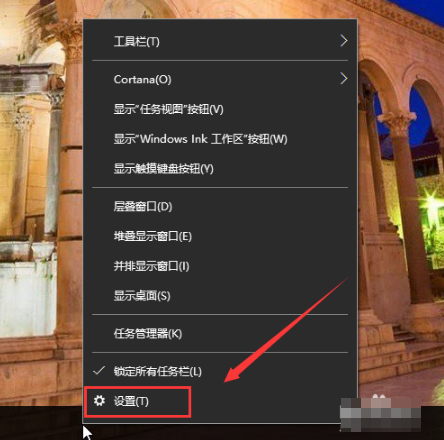
电脑锁屏界面电脑图解-1
打开设置页面,点击“锁屏界面”
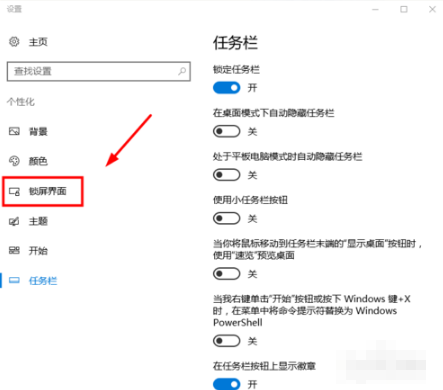
电脑锁屏电脑图解-2
在背景处选择图片
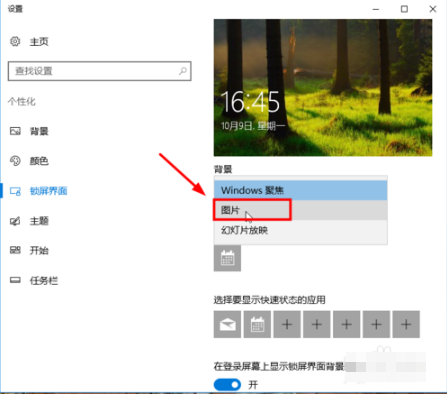
系统锁屏电脑图解-3
点击浏览按钮
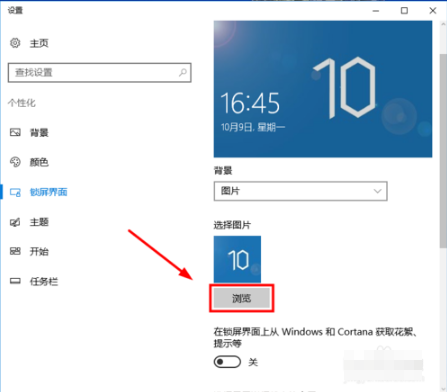
电脑锁屏电脑图解-4
选择你想设置的背景图片
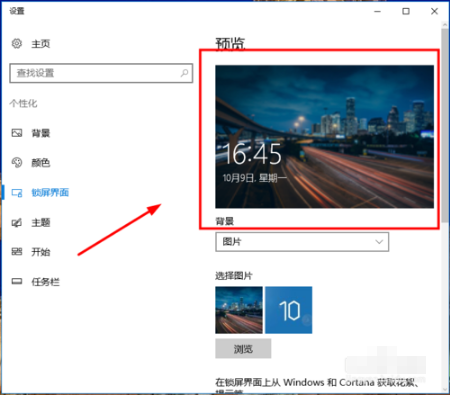
系统锁屏电脑图解-5
锁屏背景图片就设置好
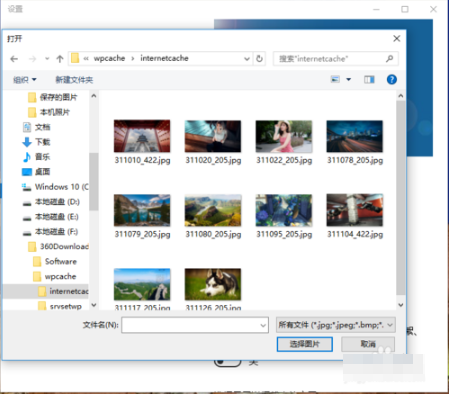
电脑锁屏界面电脑图解-6
往下拉,点击屏幕超时设置

电脑锁屏电脑图解-7
在屏幕一栏选择时间,完成后若无操作即可
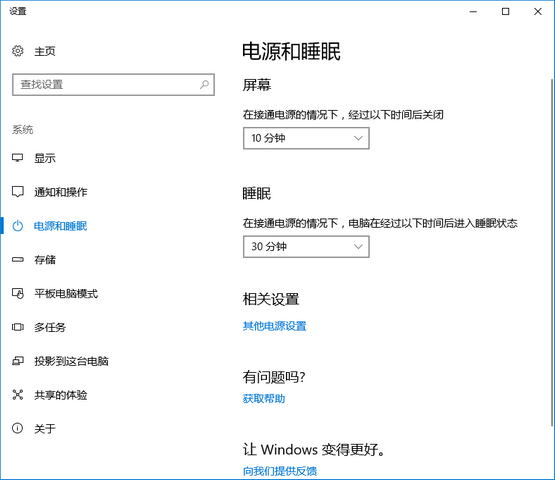
电脑锁屏界面电脑图解-8
是不是很简单呢?感兴趣的就去试一试吧。给自己设置一个漂亮的屏保。
猜您喜欢
- 教您nvidia控制面板怎么调2019/07/19
- 系统盘c盘满了怎么办2016/12/07
- 电脑如何进入安全模式2019/06/15
- 手机自动关机,详细教您手机自动关机是..2018/07/17
- 金河田,详细教您金河田机箱怎么样..2018/04/02
- 深度技术和系统之家哪个好?..2016/11/13
相关推荐
- 如何查看电脑使用记录 2019-06-17
- 深度技术W7安装步骤 2016-12-28
- win7旗舰系统重装最简单方法.. 2016-12-06
- 小编教你itunes安装出错怎么办.. 2019-01-19
- 详细教您将u盘格式化的方法.. 2018-10-23
- 怎么设置本地连接ip,详细教您 怎么设.. 2017-11-28




 粤公网安备 44130202001059号
粤公网安备 44130202001059号